你是否遇到过关于对win10系统禁止某程序运行设置的方法,在使用win10系统的过程中经常不知道如何去对win10系统禁止某程序运行进行设置,有什么好的办法去设置win10系统禁止某程序运行呢?在这里小编教你只需要 1、首先打开运行对话框,在框中输入“gpedit.msc”,回车进入组策略编辑器; 2、然后依次展开组左侧的“用户配置-管理模板-系统”项,接着在右边窗口中查找并双击“不要运行指定的windows应用程序”项;就搞定了。下面小编就给小伙伴们分享一下对win10系统禁止某程序运行进行设置的详细步骤:
1、首先打开运行对话框,在框中输入“gpedit.msc”,回车进入组策略编辑器;
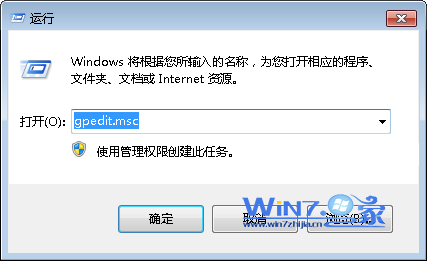
2、然后依次展开组左侧的“用户配置-管理模板-系统”项,接着在右边窗口中查找并双击“不要运行指定的windows应用程序”项;
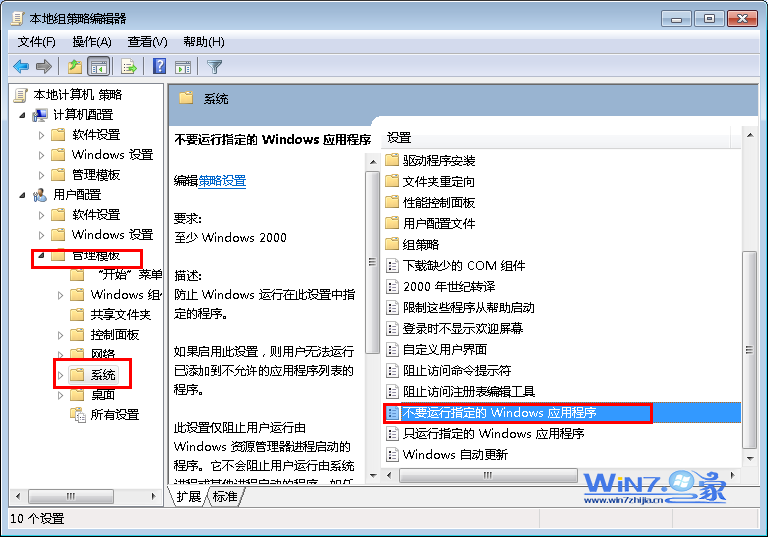
3、在弹出来的应用程序对话框中,选中“已启用”,然后点击下方的“显示…”按钮;
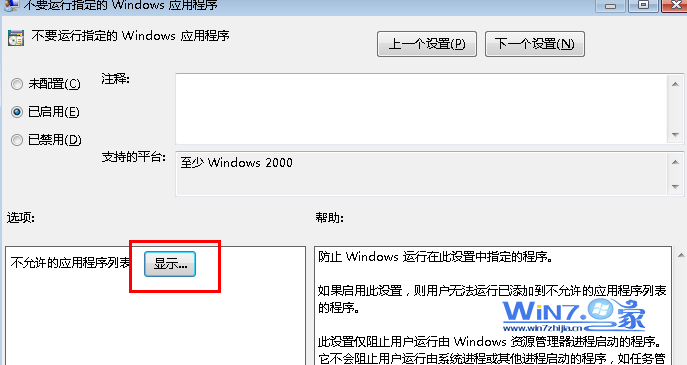
4、在弹出来的显示内容对话框中点击“添加”,输入要禁用的程序名称,比如要禁用记事本,那就在里面输入notepad.exe,然后点击确定按钮,再确定;
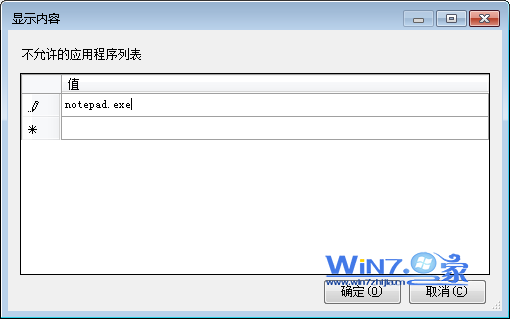
5、当你再打开notepad.exe(记事本文档)程序时,就会出现下图阻止弹框了,这样就禁止成功了哦。
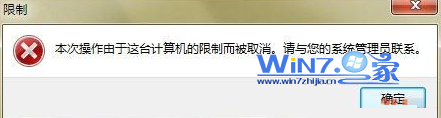

 当前位置:
当前位置: